Как да направите екранна снимка на обекта в 3-та минута Портфолио
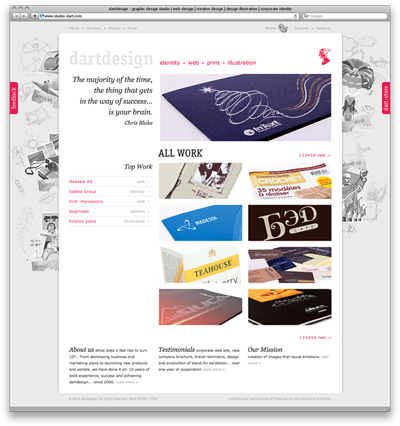
Рано или късно, всеки уеб разработчик трябва да вземе снимки на екрани на техните сайтове. Мрежата има много полезен наръчник с описания на различни начина: прости и не много. Но когато броят на пропуски за 10-те места (и в действителност предприемачът иска да покаже различните видове страници, т.е. един сайт има 3 снимки на екрани и повече), скоростта на създаване на изображения е много важно.
Нашата цел е да направим две снимки на екрани за една страница. Между другото, по този въпрос много дискусии и спорове, най-добрият начин да се покаже на обектите в нашето портфолио. За себе си, се спрях на този набор от снимки на екрани: вижте на сайта без прозорец на браузъра за тип в пълен размер, а втората - визуализация на този тип с рамката на браузъра.
Искам да обърна внимание на Mac потребители. По-рано, на плъгин Pearl Полумесец Page Saver Basic е достъпна само за компютъра, и в момента е версия 2.6 напълно поддържа Mac Firefox.
Така че, ние се процедира (ако вече сте щастлив собственик на Firefox и уеб програмист, можете да преминете към стъпка 5.):
1. Ако не настроите браузъра Firefox. след определяне на това отнема много малко време.
3. Сега отидете на сайта, на екрана на които трябва да направим.
4. В този момент, причината не влиза задължителната добавка уеб разработчици (въпреки това, ако сте сериозни за уеб сграда, тя е незаменим). Той се нуждаеше, за да получите прозореца на изследовател да размер. Ние отиваме в менюто Resize, изберете една от размерите прибрани.
Ако сме събрани размера на екрана, това е направено с помощта на бутона Edit Resize Размери. най-подходящи според мен 800x600, 1024x78, 1280x1024.
5. Сега имаме браузъра с определени размери на екрана и може спокойно да преминете към себе си за създаване на скриншотове.
В лентата на състоянието след рестарта имахме иконата на камера. Кликнете върху стрелката за надолу и изберете от падащото меню Save Image на цялата страница. (Ако трябва да се направи моментна снимка на цялата височина на сайта) или Запазване на изображението на Видима Portision. (Ако трябва да се направи само видимата област на екрана). Запазете файла в PNG формат. Първият екрана готов.
Без подготвителните действия, снимки на екрани, се създават много бързо.
Ако някой казва как по същия лесен начин можете да създадете снимки на екрани с помощта на Safari, Chrome, Opera (IE не предлага :) Ще се радвам да се допълни ръководство.
Свързани статии
